В блоге открывается новый раздел – «Для новичков». Этот раздел будет посвящен тем пользователям, которые недавно перешли на Mac OS X и только начинают постигать основы работы с этой операционной системой. И первая статья – «Установка программ в Mac OS X”.
Если сравнивать с Windows, то установка программ в Mac OS X проще в несколько раз 🙂
Давайте выделим основные способы установки программ и пройдемся по каждому из них:
- Установка программы путем копирования программы на компьютер (простите за тавтологию)
- Установка программы с помощью установщика
- Установка программы из App Store
И так, первый пункт – Установка программы путем копирования программы на компьютер.
Это самый простой способ установки большинства программ на Mac OS X – открыл dmg-файл, скопировал программу в папку Applications (Программы) и запустил. Все просто и быстро. Рассмотрим поподробнее. Например, мы хотим установить видео-плеер VLC.
- Все программы в Mac OS X распространяются в виде dmg-файлов. Часто разработчики дополнительно упаковывают dmg-файл в архив.
- Заходим на официальный сайт программы (http://www.videolan.org/vlc/) и скачиваем версию для Mac OS X, нажимая на кнопке “Загрузить VLC – Version 2.1.4 – Mac OS X – 33 MB». У нас скачивается файл – vlc-2.1.4.dmg.

Установка программы в MacOS
- После завершения скачивания, запускаем файл и видим следующее окно (запускается оно как автозапуск в Windows). В окне 4 элемента – VLC (самая программа), ярлык папки Applications (Программы), Read me.rtf (ридми программы) и папка Goodies (в ней содержатся текстовые файлы с описанием программы, информацией об авторах и тд).
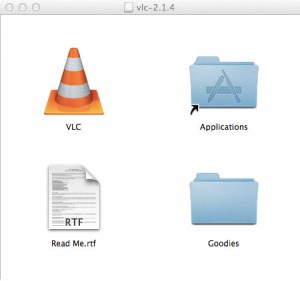
- Для установки программы VLC просто переносим файл программы в папку Applications.Вообще, программу можно перенести куда угодно, хоть на рабочий стол. Но Mac OS X устроена так, что все программы для удобства работы вынесены в специальную область – Launchpad. Поэтому я рекомендую вам все программы копировать только в папку Applications (Программы). Тогда они появятся в области Launchpad.
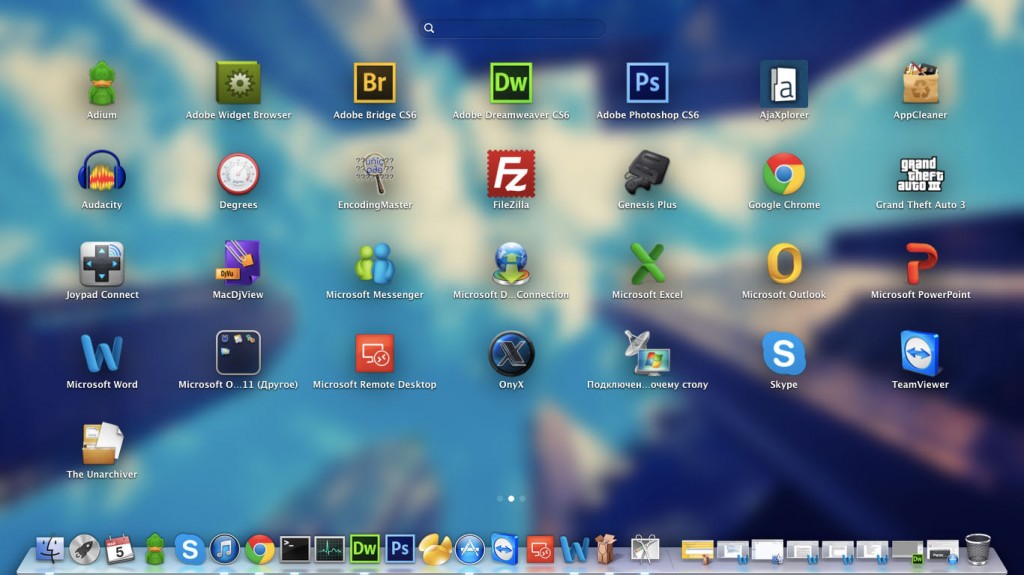
Перейдем ко второму пункту – установка программ с помощью установщика.
Довольно часто программы для Mac OS X содержат в себе полноценный мастер установки. Например, такой установщик есть в программе Oracle VM Virtual Box. Рассмотрим его для примера:
- Как и в первом случае, скачиваем версию Oracle VM Virtual Box с официального сайта (https://www.virtualbox.org/wiki/Downloads)
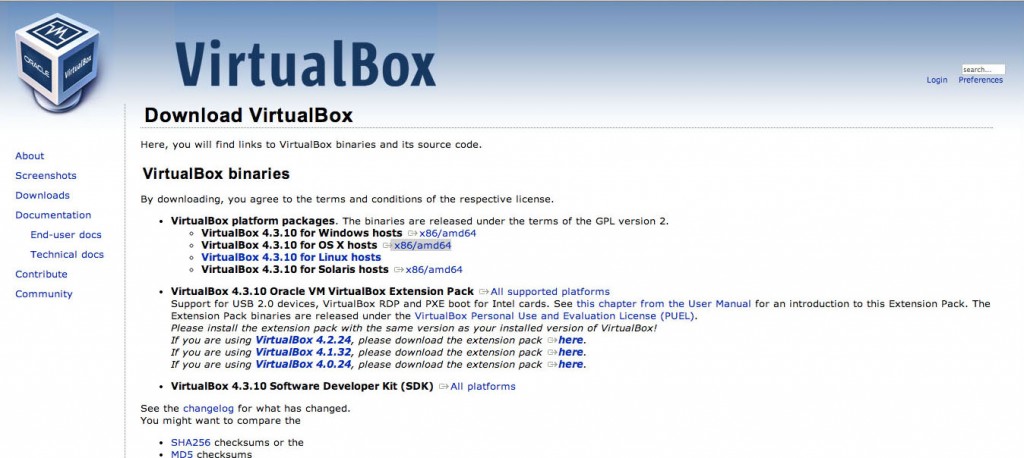
Установка программ на Mac OS и создания образа программы через терминал с включённым VoiceOver
- Запускаем скаченный файл VirtualBox-4.3.10-93012-OSX.dmg и видим окно автозапуска как и в первом случае
- Нажимаем на иконку VirtualBox.pkg (она почечена цифрой 1)

- Запускается мастер установки программы. Нас предупреждают, что сейчас запустится программа определения возможности установки на этот компьютер. Нажимаем “Продолжить”
- Появится окно “Стандартная установка”. Как правило, настроек “Стандартной установки” всегда достаточно. Нажимаем “Установить”

- Вводим пароль, который вы установили при первом включении компьютера с Mac OS X и нажимаем кнопку «Установить ПО»

- Программа начнет устанавливаться. Время установки зависит и от производительности вашего Mac, и от размера самой программы.
- Остался последний шаг – финищ 🙂 Программа успешно установилась и готова к работе. Нажимаем кнопку “Закрыть” и запускаем программу из области Launchpad
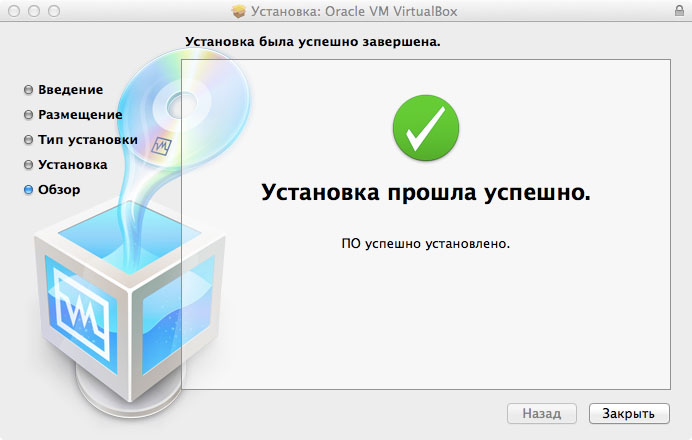
И последний способ установки – с помощью App Store.
В Mac OS X App Store появился 6 января 2011 года. Для сравнения, App Store на iPhone появился вместе с iPhone 3G 11 июля 2008 года. Как и на iPhone, тут требуется использовать аккаунт Apple ID. Если на iPhone у вас уже есть Apple ID, то при первом запуске App Store просто введите его и пароль в соответствующие поля. Если же аккаунта у вас пока нет, его необходимо зарегистрировать.
Об этом будет написано чуть ниже. Принцип работы App Store на Mac такой же, как и на iPhone. Но мы так же рассмотрим его поближе.
- Для запуска App Store выберите его ярлык в Dock (Док – панель быстрого запуска приложений, расположенная внизу экрана — как панель задач в Windows).
![]()
- Запустится App Store. Тут можно выбрать приложения по типам, платности-бесплатности, лучшим новым и тд. На вкус и цвет 🙂
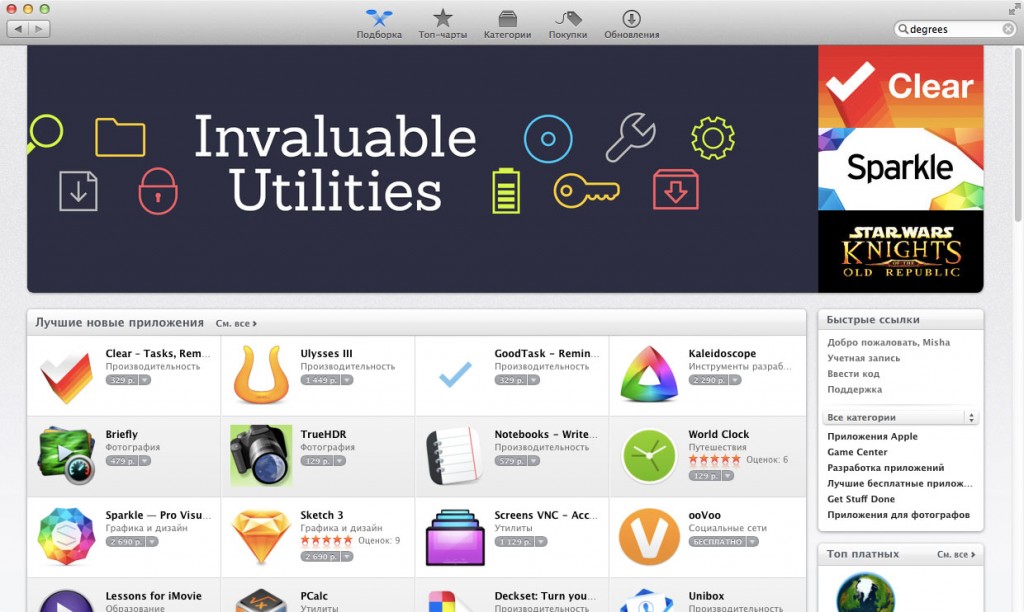
- Для примера, найдем с помощью поиска игру CSR Racing и установим ее. В поле поиска вводим название — CSR Racing
- Смотрим на результаты поиска и выбираем игру CSR Racing, цена – бесплатно.
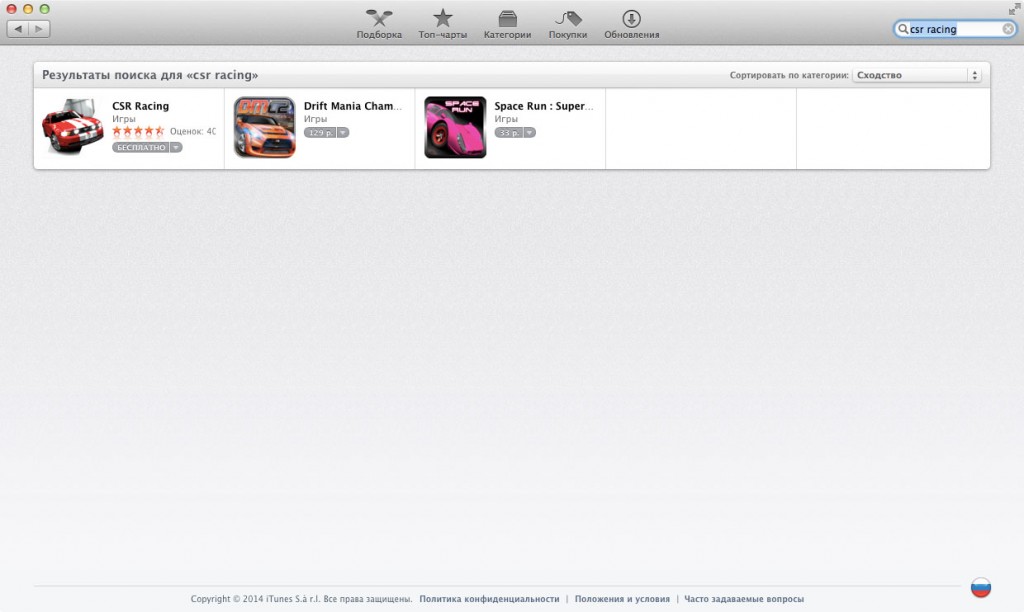
- Откроется страница игры
- Тут мы можем прочитать описание, отзывы, техническую информацию об игре и тд.

- Для установки нажимаем на кнопку «Бесплатно» и затем «Установить». Нас попросят ввести данные к аккаунту App Store – Apple ID и пароль. Если Apple ID у вас нет, нажимайте кнопку “Создать Apple ID” и следуйте инструкциям мастера на экране.
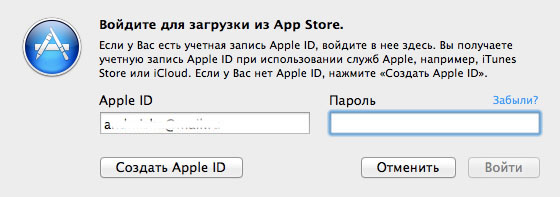
- Процесс установки можно контролировать, открыв Launchpad. Тут будет показан значок программы и полоска статуса установки под ней. Как мы видим на скриншоте ниже, игра CSR Racing уже установилась :-). Запускаем ее и наслаждаемся игрой 🙂
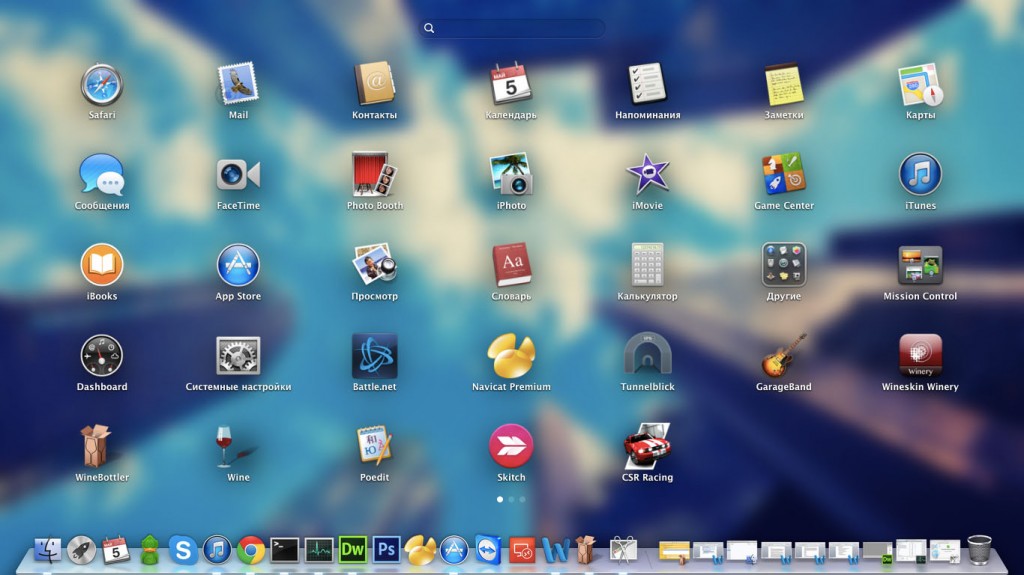
Как вы видите, в отличие от Windows, в Mac OS X есть несколько способов установить приложения. В одной из следующих статей, я расскажу про магазин приложений, которые не вошли в App Store по тем или иным причинам – Hack Store, а так же про магазин игр Steam. Следите за новостями 🙂
Присоединяйтесь к нам ВКонтакте или через RSS, чтобы быть в курсе последних новостей из мира Apple Mac OS X.
Источник: blogmac.ru
Как установить Mac приложения в терминале, используя Homebrew

После того, как вы настроите новый Mac с нуля или перезагрузите macOS, установка дюжины или более приложений станет непосильной задачей. Посещение всех нужных веб-сайтов и настройка приложений в соответствии с вашими потребностями — это хлопотно.
Вы можете решить эту проблему с помощью менеджера пакетов. Homebrew — менеджер пакетов для macOS, который упрощает установку бесплатных инструментов Unix и приложений с графическим интерфейсом. Мы покажем вам, как устанавливать приложения с помощью Homebrew и обновлять их без каких-либо проблем.
Что такое доморощенный?
Homebrew — бесплатный менеджер пакетов с открытым исходным кодом, позволяющий легко устанавливать средства командной строки. и приложения с графическим интерфейсом на macOS. С помощью одной команды вы можете искать, устанавливать, удалять или обновлять бесплатные инструменты Unix. Перед установкой Homebrew вам потребуется следующее:
- Терминал, расположенный в папке / Application / Utilities .
- macOS 10.12 (Sierra) или выше.
- Инструменты командной строки или Xcode из Mac App Store .
Как установить Homebrew на Mac
Если у вас установлен XCode, вам не нужно устанавливать инструменты командной строки, так как пакет уже встроен в XCode. Но если нет, вам не нужно устанавливать Xcode только для Homebrew.
После установки Xcode потребляет около 10 ГБ дискового пространства, что немало. Если вы только начинаете работать с этими командами, то установка инструментов командной строки (примерно 150 МБ) завершит работу.
Шаг 1: Установите инструменты командной строки
Чтобы установить инструменты командной строки, нажмите Cmd + Space для запуска Spotlight и поиска терминала . Затем введите:
xcode-select —install
При вводе этой команды появится всплывающее окно с сообщением. Команда «xcode-select» требует инструментов разработчика командной строки. Вы хотите установить эти инструменты сейчас? Нажмите кнопку Установить , чтобы продолжить установку.
В моем случае, поскольку пакет уже установлен, это показывает сообщение об ошибке.

Шаг 2: Установите Homebrew
Чтобы установить Homebrew , скопируйте и вставьте следующую команду в Терминал:
/usr/bin/ruby -e «$(curl -fsSL https://raw.githubusercontent.com/Homebrew/install/master/install)»
Когда вы вставите эту команду, вы увидите серию строк о том, что и где будет установлен скрипт. Нажмите Return еще раз, чтобы продолжить, или любую другую клавишу, чтобы отменить.

Затем введите пароль администратора, чтобы начать установку. Установка занимает немного времени, в зависимости от скорости вашего Mac и интернет-соединения. По завершении вы увидите сообщение об успешной установке .

Шаг 3: Проверьте установку Homebrew
Запустите эту команду, чтобы проверить установку Homebrew и проверить наличие ошибок:
brew doctor
Если вы видите какие-либо сообщения Warnings , вы можете их спокойно игнорировать, но вам следует проверить общие проблемы, которые могут повлиять на установку Homebrew . В большинстве случаев вы не увидите никаких ошибок, если ваша копия macOS и Инструменты командной строки / Xcode обновлены.
Вам следует проверить наличие обновлений в App Store перед установкой Homebrew.

Установка популярных инструментов Unix с помощью Homebrew
Поскольку Homebrew является менеджером пакетов, он автоматизирует весь процесс установки, обновления и удаления приложений из системы. Он компилирует пакеты и обрабатывает все зависимости для вас.
Например, одно приложение может полагаться на два других для правильной работы. Вместо того чтобы устанавливать эти другие приложения самостоятельно, Homebrew устанавливает их и настраивает для работы с запрошенным приложением без каких-либо проблем.
Вот несколько удобных инструментов, которые вы можете установить с помощью Homebrew:
- youtube-dl : позволяет загружать видео с YouTube и других сайтов.
- geoip : предоставляет данные геолокации для определенного IP-адреса. Полезно для системных администраторов, исследователей безопасности и веб-разработчиков.
- Wget : позволяет загружать данные из Интернета и FTP. Вы можете скачать файл или даже весь сайт с помощью этого инструмента.
- cask : Этот позволяет устанавливать приложения macOS с графическим интерфейсом.
- htop : альтернатива командной строки Activity Monitor. Он дает вам полную информацию о процессоре, памяти, процессах и многом другом.
Управление инструментами Unix с помощью Homebrew
Запуск этих формул Homebrew легко. Просто введите:
brew install [formula name]
Например, чтобы установить youtube-dl , введите:
brew install youtube-dl
Введите следующее, чтобы увидеть список команд, которые поддерживает Homebrew:
brew help
Вы можете просмотреть большой список доступных команд на странице формул Homebrew . И используйте следующие команды для дополнительных параметров:
- поиск: поиск формулы
- удалить: удалить формулу
- список: список всех установленных формул
- Обновление: получите новейшую версию Homebrew от Github.
- обновить [имя формулы]: установить обновления для определенной формулы

Как установить Homebrew Cask на Mac
Homebrew Cask расширяет Homebrew и позволяет легко устанавливать приложения MacOS GUI прямо из командной строки. С помощью этого простого сценария вы можете устанавливать и управлять многими приложениями без необходимости загружать их по отдельности и выполнять обычную процедуру перетаскивания.
Чтобы установить Cask, введите это в Terminal:
brew tap caskroom/cask
Сразу после установки Cask введите:
brew tap homebrew/cask-versions
Вторая команда Cask предназначена для установки альтернативных версий Cask. Например, они включают в себя бета-версии, версии браузеров для разработки, которые вы, возможно, захотите установить, последние версии старых приложений с открытым исходным кодом и многое другое.
С установленным Cask, вы также можете ввести эту команду:
brew cask
Этот синтаксис сообщит вам команды, которые поддерживает Cask. Каждый раз, когда вы используете команду, не забывайте вводить бочку . Наиболее часто используемые команды, которые вы должны запомнить:
- установить: устанавливает данную бочку
- удалить: удаляет данную бочку
- list : список установленных бочек
- устаревшие: список всех устаревших бочек
- upgrade: Обновляет все устаревшие бочки.

Вам не нужно запоминать команды. Если вы когда-нибудь забудете команду, введите brew cask, чтобы увидеть список. Вы также можете распечатать страницу руководства и открыть ее в приложении предварительного просмотра.
Этот синтаксис экспортирует вывод man- страницы в Preview.
man -t [Command Goes Here]|open -f -a /Applications/Preview.app
Например, приведенная ниже строка откроет страницу руководства для brew cask в Preview:
man -t brew-cask|open -f -a /Applications/Preview.app

После того, как справочная страница откроется в приложении «Просмотр», выберите « Файл»> «Экспортировать как PDF», чтобы сохранить файл в виде документа PDF для дальнейшего использования.
Установка Mac-приложений с помощью Cask
Вероятно, у вас есть список часто используемых приложений, которые вы устанавливаете на каждом новом Mac . Вместо того, чтобы делать это по отдельности, вы можете установить эти приложения через Cask. Для поиска приложения используйте этот синтаксис:
brew search
Посмотрим, есть ли бочка для Firefox. Для этого введите это в терминал:
brew search firefox
Как вы, возможно, знаете, Firefox поддерживает множество различных каналов выпуска. Mozilla использует эти каналы для медленного развертывания обновлений для пользователей, начиная с ежедневных сборок Nightly до более стабильных сборок. Если вы хотите установить Ночную сборку Firefox, введите:
brew cask install firefox-nightly

Или, чтобы установить Google Chrome Beta, попробуйте это:
brew search chrome
Как только вы получите соответствующие совпадения, введите:
brew cask install google-chrome-beta

Иногда вы можете не помнить конкретное имя приложения. К счастью, вам просто нужно ввести некоторые релевантные ключевые слова, и Cask будет искать приложения, которые их содержат. На скриншоте ниже показано, что происходит при вводе этой команды:
brew search sync

Удаление приложений с помощью Cask
Чтобы удалить Chrome Beta, просто введите:
brew cask uninstall google-chrome-beta
Для удаления Firefox используйте:
brew cask uninstall firefox-nightly
Приложение полностью удаляется без следов. После того, как вы установили приложение с помощью Cask, его можно обновить, даже если Cask не показывает обновления. Не забудьте проверить наличие проблем с конфигурацией для дальнейшего устранения любых проблем. Вы можете сделать это с помощью этой команды:
brew doctor
Перед проверкой любого обновления Cask, не забудьте периодически обновлять ядро и бочки Homebrew. Для этого введите:
brew upgrade
Версии GUI Homebrew и бочек
Хотя нет приложения с графическим интерфейсом для установки Homebrew и Casks, существуют сторонние приложения, которые позволяют обновлять ядро Homebrew, проверять проблемы с конфигурацией, устанавливать и обновлять приложения из репозитория Cask и многое другое.
Cakebrew — это бесплатное приложение с открытым исходным кодом, которое работает в паре с Homebrew. Он позволяет просматривать список установленных формул, а также может выполнять быстрый поиск и отображать описание формул, которые вы хотите установить. Это функциональность, которой не обладает версия командной строки.
Если вам нравится Homebrew, но вы не хотите использовать командную строку для любых целей, это приложение окажется для вас полезным. Чтобы установить Cakebrew, введите:
brew cask install cakebrew

Homebrew и Cask Workflow для Alfred позволяет вам легко устанавливать, удалять и управлять Homebrew и бочками в тандеме. Скрипт фильтрует brew and cask с поддержкой доктора , установки , списка , поиска , удаления и многого другого.
Затем запустите Alfred , введите brew или cask , и вы сможете управлять своими приложениями прямо в Alfred. Для использования этого и других рабочих процессов необходимо установить Alfred Powerpack .

Установите эти приложения Mac с открытым исходным кодом
Homebrew — отличный менеджер пакетов для установки бесплатных инструментов Unix и приложений MacOS. Если вы настраиваете Mac с нуля или работаете в компании, где вы управляете несколькими компьютерами Mac, Homebrew может сэкономить вам много времени и энергии.
Со всеми этими командами легко заблудиться, но не нужно спешить. Медленно выполняйте эти шаги и часто делайте заметки. Вы также можете добавить это руководство в Mac Terminal для других команд и помощи в будущем, а также некоторые советы по настройке терминала. настроить терминал
Хотя вы, возможно, захотите сначала установить обычные приложения Mac, взгляните на некоторые менее известные приложения Mac с открытым исходным кодом. приложений Mac с открытым исходным кодом, которые необходимо и установите их вместе с Homebrew Cask.
Источник: gadgetshelp.com
CrossOver — запуск любых Windows программ под Mac OS

при переходе с Windows на Mac OS, пожалуй самая распространенная первая мысль — как же я буду жить без своих любимых виндовс программ?
Путей решений данного вопроса существует достаточное количество и это не может не радовать! Каждый способ по своему хорош и есть как платные способы так и бесплатные. Для начала стоит определиться, действительно ли вы хотите использовать Win программы под Mac OS? Возможно сейчас вы думаете именно так, но со временем, уверяю вас, вин окна на фоне Mac OS вам покажутся убогими и начнется поиск альтернатив, чтобы как можно быстрей отойти от системы Windows и забыть ее как страшный глючный сон.
Ну, а пока таких мыслей у вас еще нет и чувство некой неуверенности в подборе альтернатив осталось, давайте рассмотрим один из неплохих вариантов запуска программ для Windows под Mac OS.
Давайте немного разберемся в вариантах эмуляции виндовс и вместе разберемся, какой из вариантов решает утилита в обзоре
— Boot Camp — устанавливает виндовс второй операционной системой и не дает возможности использования одновременно двух ОС. Данный способ хорош тем, что Windows использует все ресурсы компьютера по максимуму, в частности дает возможность играть.
— Установка виртуальных машин Windows/Linux etc. Данный способ позволяет запустить виндовс в отдельном окне или организовать в виде отдельного рабочего стола.
Данный способ хорош тем, что мы можем использовать несколько OS одновременно и даже переключаться в режим Unity, который позволяет открывать программы Windows как обычные программы Mac OS, т.е. у вас на экране будут открытые программы, без рабочего стола виндовс. Данный способ весьма неплох и подойдет обладателям мощных компьютеров. Из недостатков можно отнести невозможность установки «тяжелых» 3D игр, т.к. эмулятор не поддерживает вашу видеокарту в полном объеме. Так же к недостаткам данного способа можно отнести излишне занимаемое место эмулированной системой и «отжирание» некоторого процента ваших ресурсов компьютера (ОЗУ, процессор).
— Установка эмуляторов Windows. Данный вариант самый оптимальный, если вам необходимо постоянно запускать какую-то нересурсоемкую программу, которой альтернатив под Mac OS не существует, хотя на сегодняшний день эмуляторы позволяют запускать и «тяжелые» 3D игры (но я это не проверял). Эмуляторы хороши тем, что под каждую программу создают некий «бутыль», в котором находится сама программа, а так же жизненно важные файлы для ее запуска. Такой способ позволяет значительно сэкономить место и ресурсы вашего компьютера.
Сегодня мы с вами познакомимся с третьим вариантом «Установка эмуляторов в Windows» (позже и все остальные).
Есть варианты платных эмуляторов и бесплатных. Бесплатные обычно требуют кучу телодвижений и разбирательств как их использовать. В платных все сводится к несложным нажатиям мышью.
Один из таких эмуляторов CrossOver (60$) и на сегодняшний день считается лучшим инструментом!
первый огромный плюс программы — это поддержка русского языка. У вас не будет сложностей с использованием программы и сейчас я вам все покажу и расскажу.
Программа не имеет выдающихся интерфейсов (внешне мне напоминает старый добрый XLD декодер), т.к. основная задача ее сами знаете какая. После установки и запуска программы в системном меню мы видим:

Давайте попробуем взять любой пример программы, например программу VKMusic под Windows. Скачиваем установочный файл VKMusic_4.45.exe
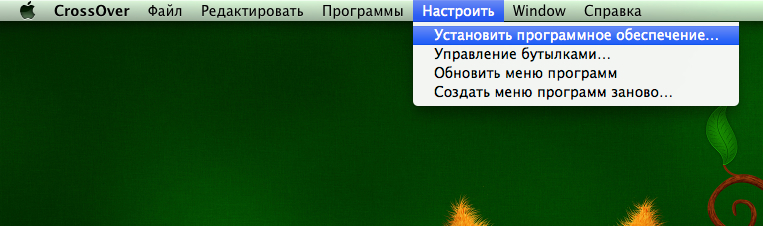
Далее в системном меню выбираем «Настроить» и «Установить программное обеспечение»
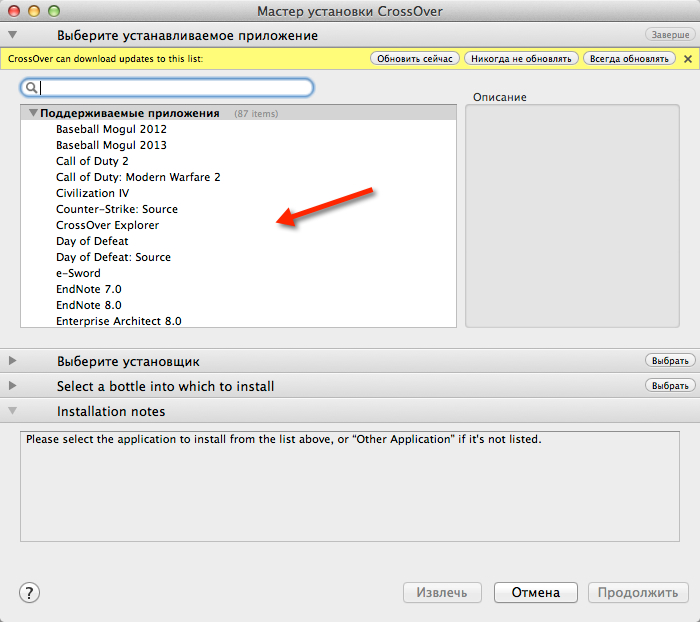
Открывается вот такое окно. В списке поддерживаемых программ, есть много всего. Можно заморачиваться и обращать на это внимание. Даже если в списке нет программы, которую вы хотите установить — вы все-равно ее установите и она будет работать, но для этого важно пролистать список вниз и во вкладке «Неподдерживаемые приложения» выбрать «Other Application»
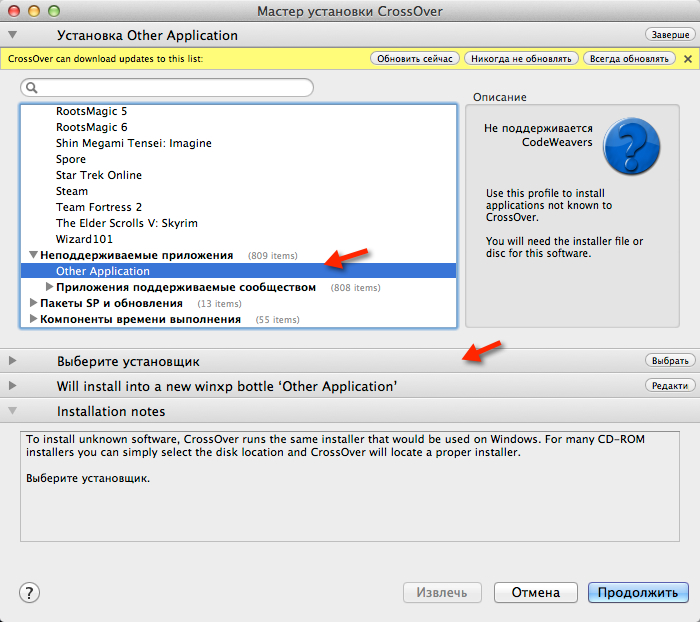
Далее переходим в раздел «Выберете установщик».
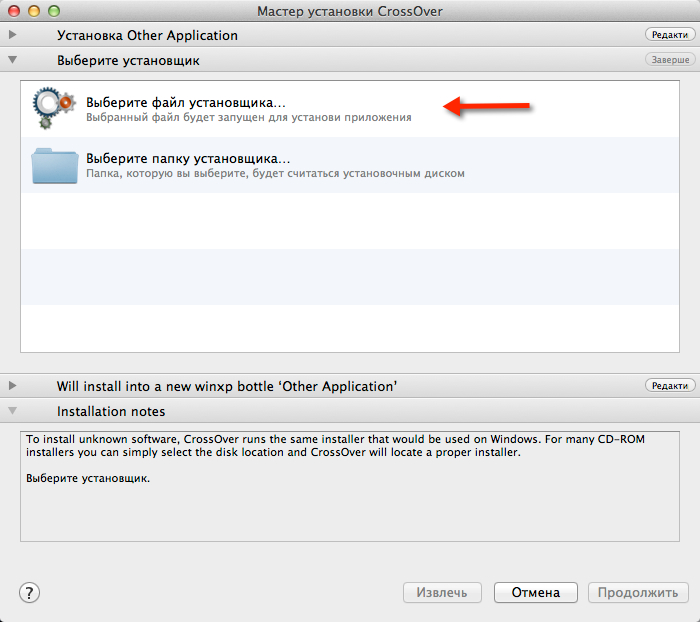
Полагаю комментарии тут будут излишни. Просто указываем путь к установочному файлу программы, в нашем случае VKMusic_4.45.exe в Finder.
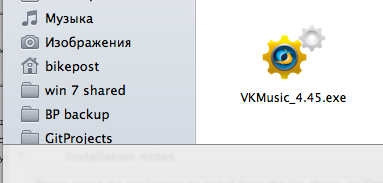
обратите внимание на ярдык exe файла, он ввиде логотипа CrossOver. Фактически, чтобы установить программу, можно было сразу нажать на нее и она произвела автоматическую установку, однако, моя задача познакомить вас с программой, чтобы вы могли ориентироваться в ней.
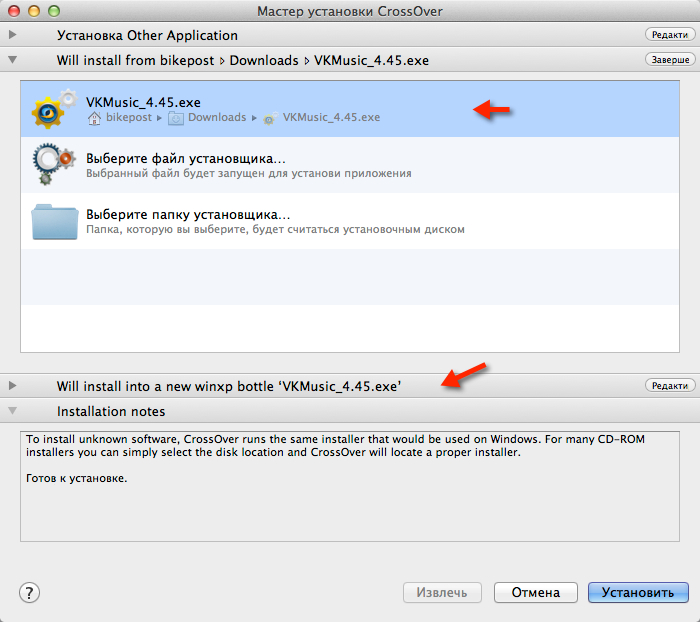
итак, вы выбрали установочный файл. Теперь можно смело жать в самом нижнем правом углу кнопку «Установить» и CrossOver создаст отдельный бутыль и произведет в него установку. Однако! перед установкой у вас есть возможность выбрать ось под которой работает программа (xp, win2000 и т.д.), а так же переименовать сам бутыль. Для этого нужно перейти в секцию «Select a bottle into which to install»
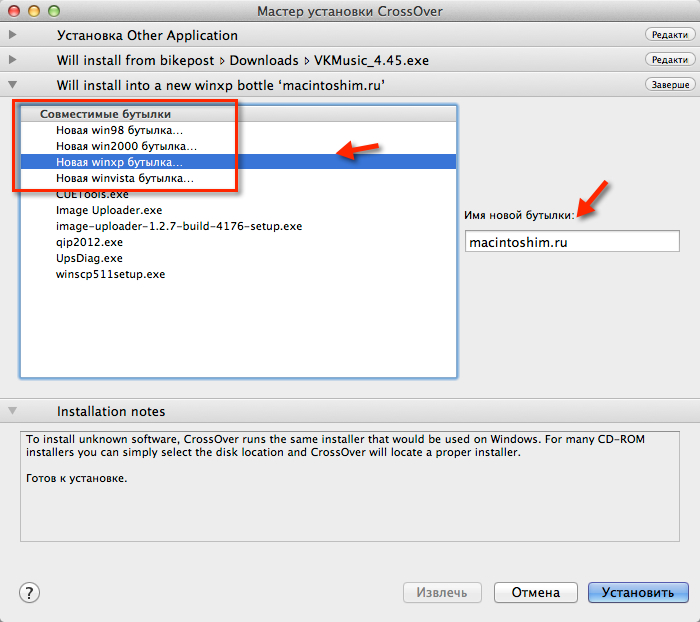
Здесь выбираете под какой ОС работает ваша программа и вводим название бутля.
Если вы до этого устанавливали игры и хотите их хранить в одном бутыле, тогда выбираем готовый бутль с установленной игрой и программой.
Как лучше, создавать новые бутли или хранить все в одном?
при создании бутля, как я писал выше в него добавляются жизненно важные системные файлы от Windows. Разумеется, программа которая занимает 12мб будет весить мегабайт 300, за счет добавленных системных файлов. Если создавать новые бутли — они будут нерационально использовать дисковое пространство вашего HDD, но опять таки все это мелочи. Я предпочитаю не заморачиваться и каждый раз создаю новые, чтобы потом лишнее удалять со спокойной душой.
А вот сам процесс установки:
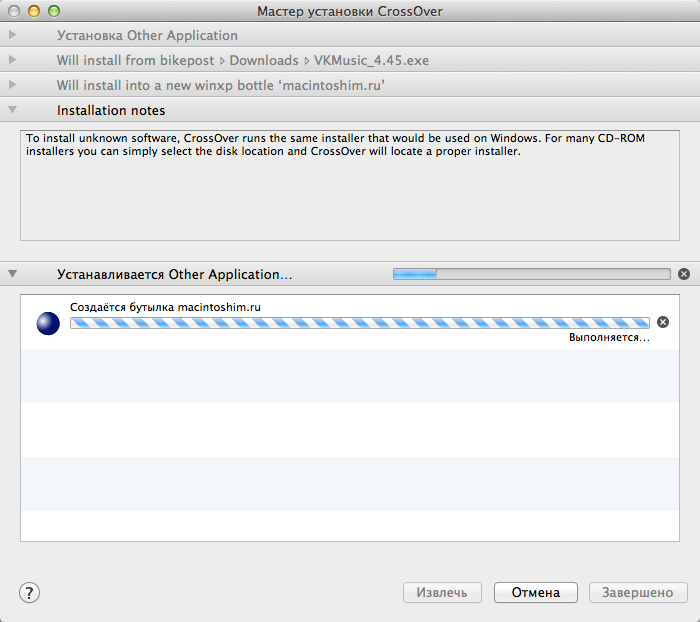
1. Создается бутылка
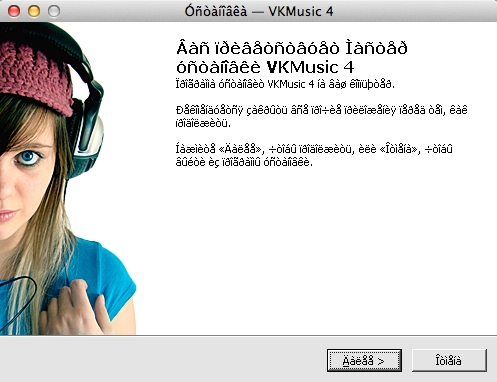
2. Запускается установка программы так же как и на Windows. Кодировочку русских слов не распознала, ничего страшного.
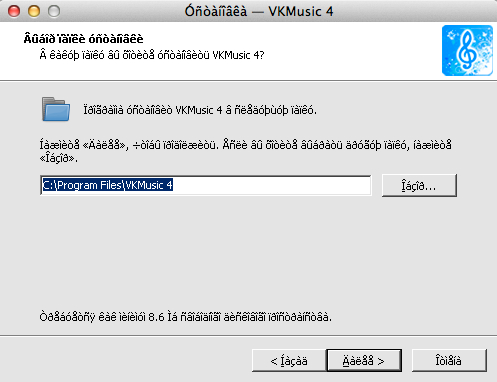
просто устанавливаем как обычную программу Windows. путь в данном случае внутри самой бутылки, тут его менять нет смысла.
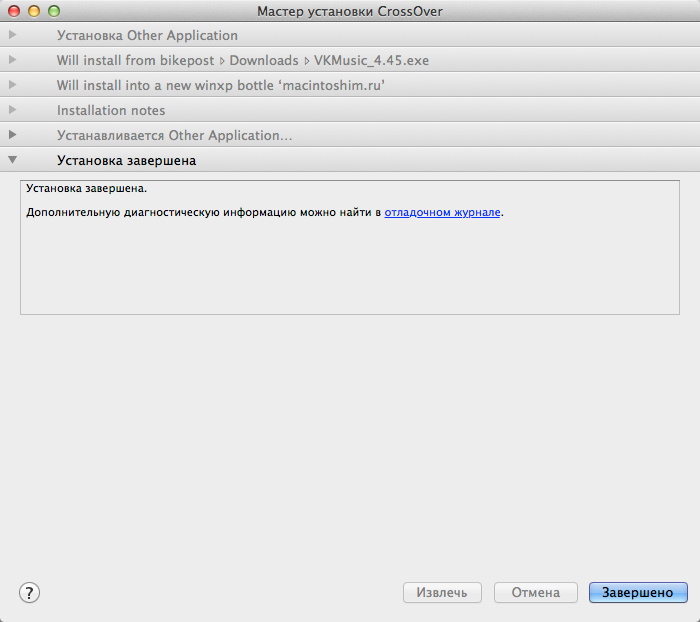
Готово.

Теперь пробуем запустить установленную Windows программу:
Вот и вся любовь.
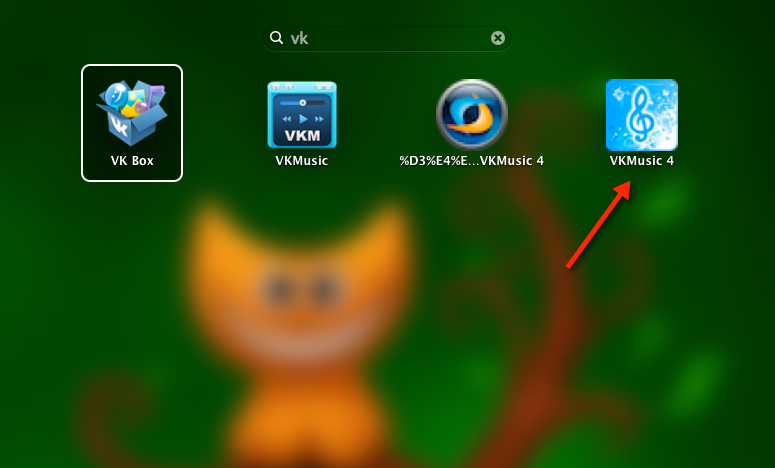
Постскриптум
1. Ярлык установленной windows программы добавляется так же в «Mission Control» Mac OS и выглядит как обычно Mac OS приложение:
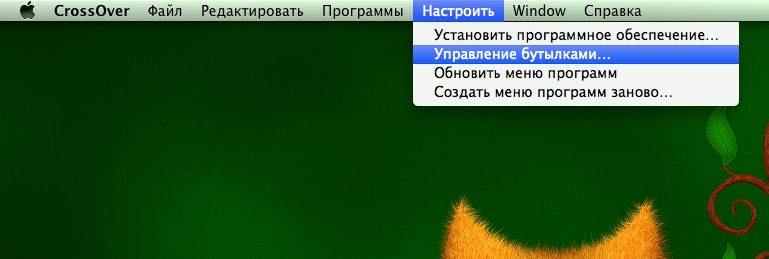
2. если вам необходимо в ручную изменить внутренние файлы программы в бутле, например перенести игровые сейвы в папку программы или еще чего, делается это просто:
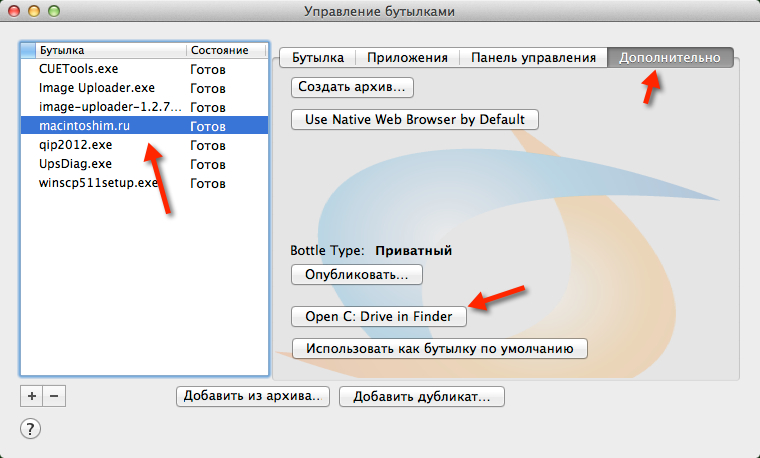
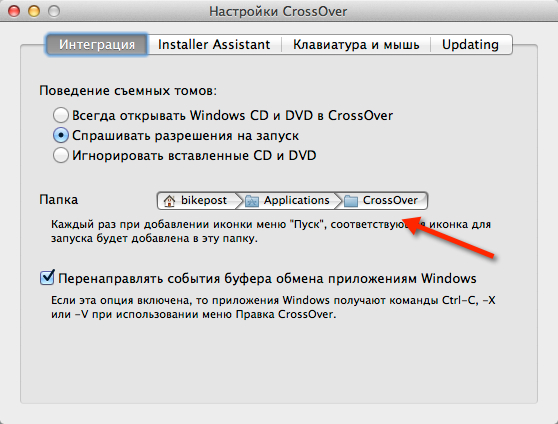
3. Где CrossOver хранит бутли?
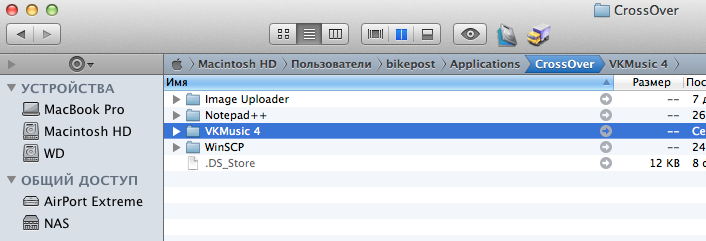
4. Возможна ли установка программ у которых нет инсталяции?
Возможна!
- CrossOver
- , обзор CrossOver
- , запуск программ Windows на Mac
- , эмулятор Windows на Mac
- , эмулятор
- , эмулятор Windows
- , запуск виндовс программ на маке
- , как запустить программу win на мак
- , Codeweavers
Источник: macintoshim.ru